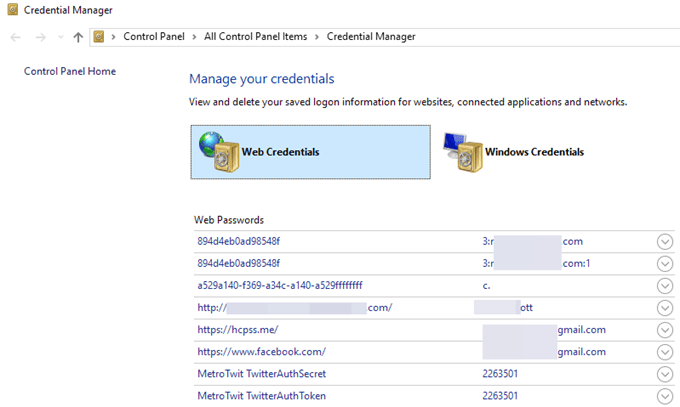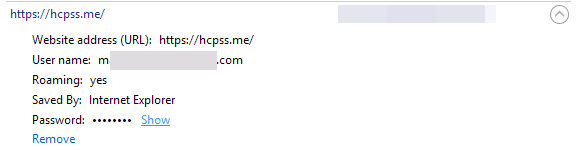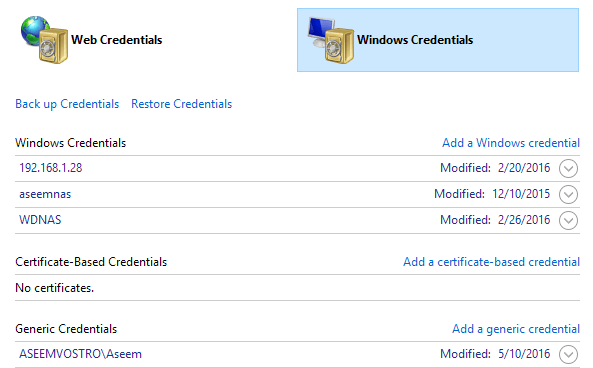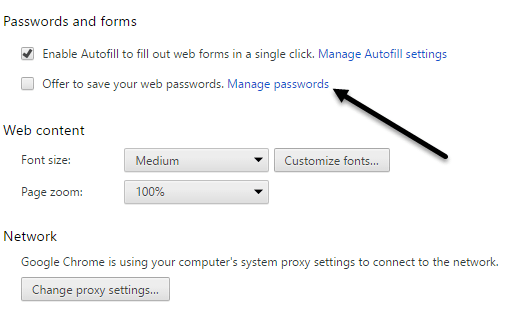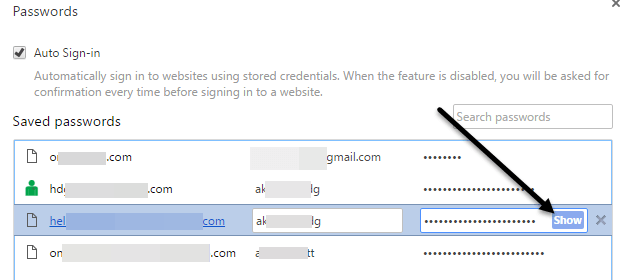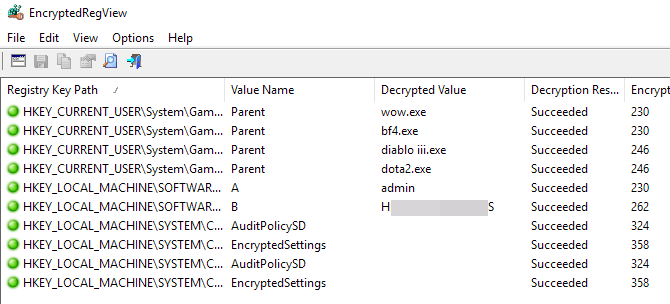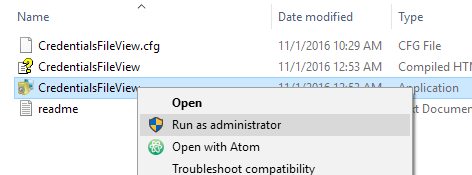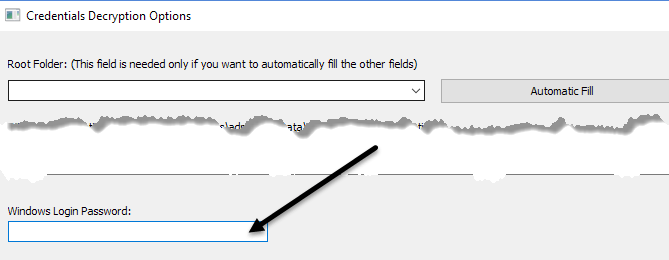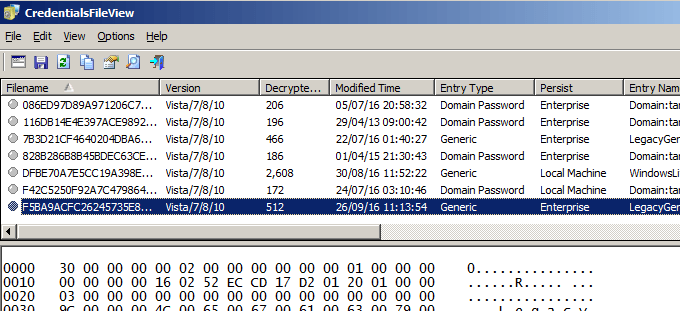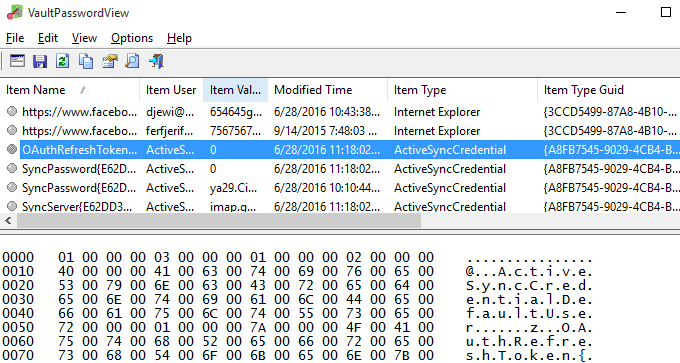Ketika Anda pergi tentang hari Anda masuk ke berbagai situs web di browser Anda atau mengakses berbagi file yang dilindungi di jaringan, Windows bekerja diam-diam di latar belakang dan mungkin atau mungkin tidak menyimpan kredensial Anda di berbagai lokasi dalam sistem operasi.
Nama pengguna dan kata sandi ini mungkin berakhir di registri, dalam file kredensial, atau di dalam Windows Vault. Kredensial disimpan dalam format terenkripsi, tetapi dengan mudah dapat didekripsi menggunakan kata sandi Windows Anda. Dalam artikel ini, saya akan menunjukkan beberapa alat yang dapat Anda gunakan untuk melihat kata sandi tersembunyi ini di sistem Anda.
Windows Credential Manager
Untuk memulai, mari kita bicara tentang -di alat yang disebut Credential Manageryang ada di Windows. Klik Mulai dan ketik manajer kredensial untuk membuka program.
Anda akan melihat ada dua kategori: Kredensial Web dan Kredensial Windows. Kredensial web akan memiliki kata sandi dari situs yang Anda simpan saat menjelajah di Internet Explorer atau Microsoft Edge. Klik panah bawah dan kemudian klik pada tautan Tampilkan.
Anda harus mengetikkan Kata sandi Windows untuk mendekripsi kata sandi. Saya terkejut melihat beberapa kata sandi dari berbagai akun meskipun saya menggunakan pengelola kata sandi dan menonaktifkan menyimpan kata sandi di browser! Juga, saya memiliki beberapa kata sandi dari orang lain yang saya izinkan untuk menggunakan komputer saya untuk memeriksa email mereka, dll, dan kata sandi mereka telah disimpan.
Jadi itu adalah sesuatu yang harus Anda ketahui ketika Anda masuk ke akun saat menggunakan komputer orang lain, bahkan jika mereka adalah seseorang yang Anda percayai. Anda mungkin tidak ingin mereka tahu kredensial masuk Anda.
Jika Anda mengeklik Kredensial Windows, Anda mungkin akan melihat lebih sedikit kredensial yang disimpan di sini kecuali Anda bekerja di lingkungan perusahaan. Ini adalah kredensial ketika menghubungkan ke jaringan berbagi, komputer yang berbeda pada jaringan, atau perangkat jaringan seperti NAS.
Dalam nada yang sama, Saya juga akan menyebutkan bagaimana Anda dapat melihat kata sandi yang tersimpan di Google Chrome. Pada dasarnya, setiap browser memiliki fitur yang sama, sehingga Anda dapat melakukan hal yang sama untuk Firefox, Safari, dll. Di Chrome, klik pada tiga titik di kanan atas dan kemudian klik pada Pengaturan. Gulir ke bawah lalu klik Tampilkan setelan lanjutan
.Di bawah Sandi dan formulir, klik tautan Kelola kata sandi yang tersimpandi sebelah Tawarkan untuk menyimpan kata sandi web Anda.
Di sini Anda akan melihat daftar semua kata sandi yang Anda telah disimpan di Chrome. Daftar ini mungkin cukup panjang jika Anda memiliki fitur penyimpanan kata sandi yang diaktifkan.
Utilitas Pihak Ketiga
Meskipun Anda dapat menemukan beberapa kata sandi menggunakan metode di atas, masih ada lebih banyak yang disimpan di lokasi lain di sistem Anda. Untuk mencapai ini, Anda harus menggunakan beberapa alat pihak ketiga. Situs favorit saya untuk alat gratis dan bersih adalah Nirsoft. Pada dasarnya ada tiga alat yang dapat Anda gunakan: EncryptedRegView, CredentialsFileView, dan VaultPasswordView.
Semua alat ini dapat diunduh, diekstrak, dan dijalankan tanpa perlu menginstalnya. Ini bagus karena tidak mengacaukan sistem Anda sama sekali dan setelah Anda selesai, Anda bisa menghapus file.
EncryptedRegView
Saat Anda menjalankan program, Anda ' Akan melihat kotak dialog tempat kotak Run as administratordicentang. Anda tidak perlu melakukan apa pun, cukup klik OK. Program ini kemudian akan memindai registri dan mendekripsi kata sandi yang ditemukannya di registri.
Hanya panah melalui daftar dan Anda mungkin akan menemukan segenggam permata. Dalam kasus saya, saya menemukan dua kata sandi yang berguna. Segala sesuatu yang lain dienkripsi teks yang bukan kata sandi.
CredentialsFileView
Alih-alih mengklik dua kali pada program ini, Anda harus klik kanan dan memilih Jalankan sebagai Administrator .
Pada dialog utama yang muncul, Anda harus mengetikkan kata sandi Windows Anda di bagian bawah sebelum mengklik OK .
Sekarang Anda akan melihat daftar berbagai kredensial yang tersimpan di sistem Anda. Jika Anda berada di domain, Anda akan melihat lebih banyak entri.
VaultPasswordView
Yang ini berfungsi sama seperti CredentialsFileView, tetapi malah terlihat di dalam Windows Vault. Alat ini sangat berguna untuk pengguna Windows 8 dan Windows 10 karena kedua sistem operasi ini menyimpan kata sandi untuk Windows Mail, Edge, dan IE di Windows Vault.
Jika Anda pikir itu adalah satu-satunya alat pemulihan kata sandi yang berguna dari Nirsoft, Anda akan salah. Pastikan untuk memeriksa seluruh halaman mereka di alat pemulihan kata sandi. Jika Anda pernah lupa kata sandi yang Anda gunakan sebelumnya, alat ini akan membantu Anda memulihkannya. Selamat menikmati!